
iPad पर Numbers में फ़ॉर्म का उपयोग करके डेटा दर्ज करें
टेबल में डेटा को तेज़ी से दर्ज करने का तरीक़ा है फ़ॉर्म का उपयोग करना। फ़ॉर्म विशेष रूप से तब उपयोगी होते हैं जब आपके टेबल की सभी पंक्तियों में समान जानकारी होती है, जैसे कि जब आप संपर्क जानकारी इकट्ठी कर रहे होते हैं, वस्तुसूची दर्ज कर रहे होते हैं या कक्षा की उपस्थिति रिकॉर्ड कर रहे होते हैं। शेयर की गई स्प्रेडशीट में फ़ॉर्म बनाने और संपादित करने के लिए आप अन्य लोगों के साथ सहयोग भी कर सकते हैं।
आपके द्वारा बनाए जाने वाले प्रत्येक फ़ॉर्म को आपकी स्प्रेडशीट के विशिष्ट टेबल से लिंक किया जाता है। फ़ॉर्म में आपकी तालिकी की प्रत्येक पंक्ति को रिकॉर्ड के रूप में दिखाया जाता है और प्रत्येक कॉलम फ़ील्ड से संबंधित होता है। आपके द्वारा फ़ॉर्म में किया गया कोई भी बदलाव टेबल में किया जाता है और इसके विपरीत तरीक़े में भी।
आप अपनी स्प्रेडशीट में मौजूद लगभग किसी भी टेबल के लिए फ़ॉर्म बना सकते हैं या आप ख़ाली फ़ॉर्म से शुरुआत कर सकते हैं और Numbers आपके लिए टेबल ऑटोमैटिकली बना देता है।
नोट : फ़ॉर्म उन स्प्रेडशीट में छिपे होते हैं, जो Mac पर Numbers में या iCloud.com पर खुली होती हैं।

मौजूदा टेबल के लिए फ़ॉर्म बनाएँ
यदि टेबल में कोई मर्ज किया गया सेल शामिल नहीं है, तो आप मौजूदा टेबल के लिए फ़ॉर्म बना सकते हैं।

अपने iPad पर Numbers ऐप
 पर जाएँ।
पर जाएँ।स्प्रेडशीट खोलें, स्प्रेडशीट के सबसे ऊपरी बाएँ कोने में
 पर टैप करें, फिर “नया फ़ॉर्म” पर टैप करें।
पर टैप करें, फिर “नया फ़ॉर्म” पर टैप करें।उस टेबल के नाम पर टैप करें जिसके लिए आप फ़ॉर्म बनाना चाहते हैं।
मौजूदा डेटा का उपयोग करके फ़ॉर्म बनाया जाता है और पहला रिकॉर्ड दिखाया जाता है। यदि टेबल में शीर्षक नहीं होते हैं, तो फ़ॉर्म का सेटअप दिखाई देता है। फ़ॉर्म के फ़ील्ड कस्टमाइज़ करें देखें।
रिकॉर्ड के लिए डेटा दर्ज करने या संपादित करने के लिए फ़ील्ड पर टैप करें या अलग रिकॉर्ड चुनें।
यदि फ़ॉर्म बनाने के लिए इस्तेमाल किए गए टेबल में कोई फ़ॉर्मूला शामिल है, तो फ़ॉर्मूला के परिणाम फ़ॉर्म में दिखाए जाते हैं, लेकिन फ़ॉर्मूला को केवल टेबल में ही संपादित किया जा सकता है।
फ़ॉर्म से बाहर निकलने के लिए दूसरी शीट या फ़ॉर्म हेतु टैब पर टैप करें।
ख़ाली फ़ॉर्म बनाएँ
यदि आपके पास नए फ़ॉर्म का उपयोग करने के लिए मौजूदा टेबल नहीं है, तो आप उसके बजाए ख़ाली फ़ॉर्म से भी शुरुआत कर सकते हैं। जब आप ख़ाली फ़ॉर्म बनाते हैं, तो Numbers लिंक किया गया टेबल शामिल करने वाली नई शीट ऑटोमैटिकली बनाता है।
अपने iPad पर Numbers ऐप
 पर जाएँ।
पर जाएँ।स्प्रेडशीट खोलें, स्प्रेडशीट के सबसे ऊपरी बाएँ कोने में
 पर टैप करें, फिर “नया फ़ॉर्म” पर टैप करें।
पर टैप करें, फिर “नया फ़ॉर्म” पर टैप करें।“ख़ाली फ़ॉर्म” पर टैप करें।
लिंक किया गया टेबल शामिल करने वाला फ़ॉर्म डेटा नामक फ़ॉर्म और नई शीट बनाए जाते हैं।
फ़ॉर्म सेटअप में, किसी फ़ील्ड लेबल को संपादित करने के लिए उस पर टैप करें।
आप अपने फ़ॉर्म में फ़ील्ड भी जोड़ सकते हैं, साथ ही किसी फ़ील्ड का फ़ॉर्मैट भी बदल सकते हैं (जैसे संख्या, मुद्रा और प्रतिशत)। फ़ॉर्म के फ़ील्ड कस्टमाइज़ करें देखें।
जब आप “फ़ॉर्म सेटअप” में बदलाव पूरे कर लें, तो पहला रिकॉर्ड देखने के लिए “पूर्ण” पर टैप करें।
फ़ॉर्म से बाहर निकलने के लिए दूसरी शीट या फ़ॉर्म पर टैप करें।
फ़ॉर्म के फ़ील्ड कस्टमाइज़ करें
आपके द्वारा फ़ॉर्म में इकट्ठी की जा रही जानकारी या डेटा से फ़ील्ड संबंधित होते हैं। उदाहरण के लिए, यदि आप युवा खिलाड़ियों की टीम के सदस्यों के नाम और अभिभावकों की संपर्क जानकारी इकट्ठी करने के लिए फ़ॉर्म बनाते हैं, तो हो सकता है आप “नाम”, “फ़ोन नंबर” और “ईमेल पता” के लिए फ़ील्ड जोड़ दें।
आप फ़ॉर्म को छोड़े बिना फ़ील्ड (जैसे प्रतिशत, चेकबॉक्स या अवधि) जोड़ सकते हैं, उन्हें संपादित कर सकते हैं, डिलीट कर सकते हैं और उनके फ़ॉर्मैट बदल सकते हैं। आपके द्वारा फ़ॉर्म के फ़ील्ड में किए गए बदलाव टेबल में भी किए जाते हैं।
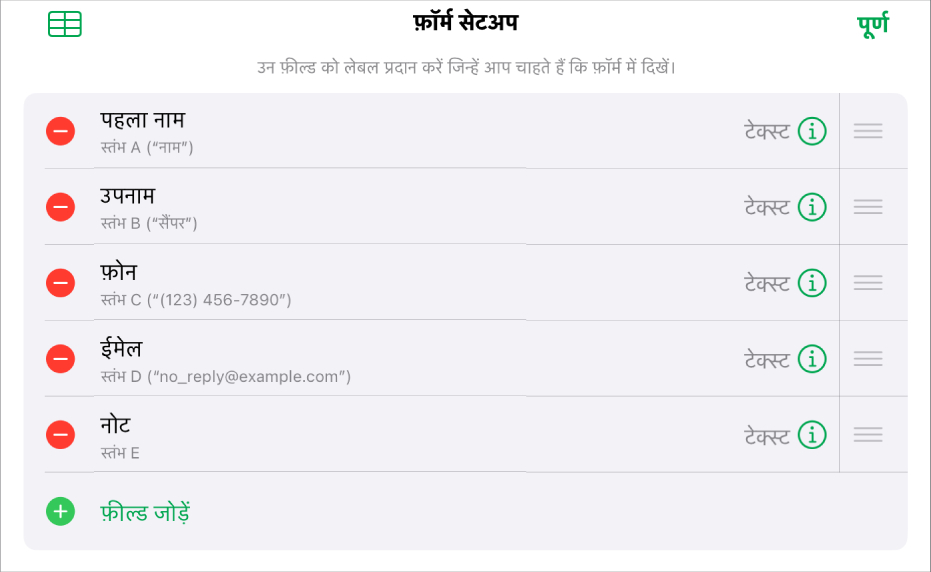
अपने iPad पर Numbers ऐप
 पर जाएँ।
पर जाएँ।स्प्रेडशीट खोलें, फिर अपने वांछित फ़ॉर्म को संपादित करने के लिए उसके टैब पर टैप करें।
अपने फ़ॉर्म के फ़ील्ड को कस्टमाइज़ करने के लिए, जिनमें लेबल या फ़ॉर्मैट बदलना भी शामिल है, “फ़ॉर्म सेटअप” देखने हेतु
 पर टैप करें, फिर निम्नलिखित में से कोई भी एक कार्य करें :
पर टैप करें, फिर निम्नलिखित में से कोई भी एक कार्य करें :फ़ील्ड जोड़ें “फ़ील्ड जोड़ें” पर टैप करें
हो सकता है आपको “ख़ाली फ़ील्ड जोड़ें” या “[फ़ील्ड प्रकार] फ़ील्ड जोड़ें” पर भी टैप करना पड़े।
लिंक किए गए टेबल में एक नया कॉलम भी जोड़ दिया जाता है।
फ़ील्ड का लेबल संपादित करें : लेबल पर टैप करें, फिर नया लेबल टाइप करें।
यदि लेबल ख़ाली है, तो वह फ़ील्ड प्रत्येक रिकॉर्ड में तब तक नहीं दिखाया जाता है, जब तक कोई लेबल जोड़ा न जाए।
कोई फ़ील्ड डिलीट करें : अपने वांछित फ़ील्ड को डिलीट करने के लिए उसके आगे स्थित
 पर टैप करें, फिर “डिलीट करें” पर टैप करें।
पर टैप करें, फिर “डिलीट करें” पर टैप करें।इस फ़ील्ड से संबंधित कॉलम और कॉलम में मौजूद कोई भी डेटा भी लिंक किए गए टेबल से डिलीट किया जाता है।
फ़ील्ड को रीऑर्डर करें : फ़ील्ड के आगे स्थित
 को टच और होल्ड करें, फिर उसे रीऑर्डर करने के लिए ऊपर या नीचे ड्रैग करें।
को टच और होल्ड करें, फिर उसे रीऑर्डर करने के लिए ऊपर या नीचे ड्रैग करें।अपने टेबल में फ़ील्ड को रीऑर्डर करने से उस फ़ील्ड का कॉलम भी मूव हो जाता है।
फ़ील्ड का फ़ॉर्मैट बदलें :
 पर टैप करें, फिर कोई फ़ॉर्मैट, जैसे कि संख्या, प्रतिशत या अवधि चुनें।
पर टैप करें, फिर कोई फ़ॉर्मैट, जैसे कि संख्या, प्रतिशत या अवधि चुनें।अतिरिक्त सेटिंग्ज़ देखने के लिए मेनू में किसी फ़ॉर्मैट के आगे स्थित
 पर टैप करें।
पर टैप करें।
जब आप “फ़ॉर्म सेटअप” में बदलाव पूरे कर लें, तो “पूर्ण” पर टैप करें।
फ़ॉर्म से बाहर निकलने के लिए दूसरी शीट या फ़ॉर्म पर टैप करें।
फ़ॉर्म में डेटा दर्ज करें
जब आप फ़ॉर्म में मौजूद प्रत्येक रिकॉर्ड के लिए डेटा दर्ज करते हैं, तो Numbers लिंक किए गए टेबल में डेटा ऑटोटिकली जोड़ता है।
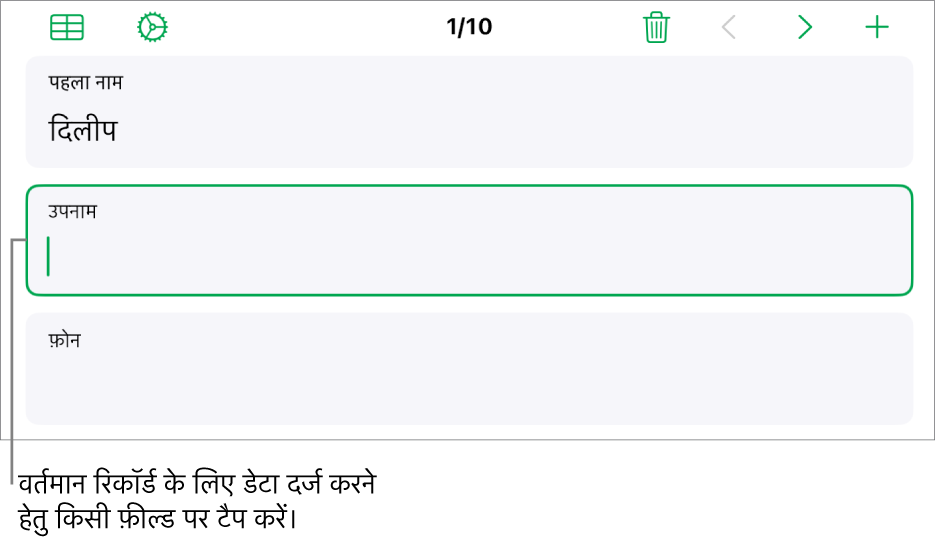
अपने iPad पर Numbers ऐप
 पर जाएँ।
पर जाएँ।स्प्रेडशीट खोलें, फिर अपने वांछित फ़ॉर्म को संपादित करने के लिए उसके टैब पर टैप करें।
किसी फ़ील्ड पर टैप करें, फिर उस रिक़ॉर्ड के लिए डेटा दर्ज करें।
आप रिकॉर्ड जोड़ सकते हैं, डिलीट कर सकते हैं और उनके बीच जा सकते हैं, ताकि आप अपना सभी डेटा इकट्ठा कर सकें। रिकॉर्ड जोड़ें, उन्हें हटाएँ और उनके बीच जाएँ देखें।
टेबल में मौजूद सभी डेटा देखने के लिए,
 पर टैप करें।
पर टैप करें।किसी फ़ॉर्म से लिंक किए गए टेबल आपकी स्प्रेडशीट में मौजूद किसी भी अन्य टेबल की तरह संपादित किए जा सकते हैं।
रिकॉर्ड जोड़ें, उन्हें हटाएँ और उनके बीच जाएँ
फ़ॉर्म में मौजूद प्रत्येक रिकॉर्ड आपके टेबल की एकल पंक्ति से संबंधित होता है। उदाहरण के लिए, यदि आप युवा स्पोर्ट टीम के सदस्यों के नाम और अभिभावकों की संपर्क जानकारी इकट्ठा कर रहे हैं, तो आप टीम के प्रत्येक सदस्य के लिए रिकॉर्ड जोड़ सकते हैं।

अपने iPad पर Numbers ऐप
 पर जाएँ।
पर जाएँ।स्प्रेडशीट खोलें, फिर अपने वांछित फ़ॉर्म को संपादित करने के लिए उसके टैब पर टैप करें।
रिकॉर्ड जोड़ने, डिलीट करने या उनके बीच जाने के लिए निम्नलिखित में से कोई भी एक कार्य करें :
रिकॉर्ड जोड़ें :
 पर टैप करें।
पर टैप करें।लिंक किए गए टेबल में एक नई पंक्ति भी जोड़ दी जाती है।
वर्तमान रिकॉर्ड डिलीट करें :
 पर टैप करें।
पर टैप करें।इस रिकॉर्ड से संबंधित पंक्ति और पंक्ति में मौजूद कोई भी डेटा भी लिंक किए गए टेबल से डिलीट किया जाता है।
पिछले या अगले रिकॉर्ड पर जाएँ :
 या
या  पर टैप करें।
पर टैप करें।रिकॉर्ड में स्क्रोल करें : स्क्रीन के दाईं ओर डॉट पर ऊपर और नीचे ड्रैग करें।
रिकॉर्ड को रीऑर्डर करें : लिंक किया गया टेबल देखने के लिए
 पर टैप करें, फिर उस रिकॉर्ड के लिए पंक्ति को आगे मूव करें जिसे आप रीऑर्डर करना चाहते हैं।
पर टैप करें, फिर उस रिकॉर्ड के लिए पंक्ति को आगे मूव करें जिसे आप रीऑर्डर करना चाहते हैं।फ़ॉर्म में मौजूद रिकॉर्ड का क्रम टेबल में मौजूद पंक्तियों का क्रम दर्शाने के लिए बदल जाता है।
नोट : यदि आपको ऊपर नियंत्रण दिखाई नहीं देते हैं, तो हो सकता है आपको रिकॉर्ड की सूची पर वापस जाने के लिए “फ़ॉर्म सेटअप” पेन में “पूर्ण” पर टैप करना पड़े।
फ़ॉर्म से बाहर निकलने के लिए दूसरी शीट या फ़ॉर्म पर टैप करें।
जब आपका फ़ॉर्म टैब चुना गया हो, तो उस टैब पर फ़्लैग दिखाई देता है जिसमें फ़ॉर्म से लिंक किया गया टेबल शामिल हो। जब आप फ़ॉर्म से लिंक किया गया टेबल चुनते हैं, तो फ़ॉर्म टैब पर फ़्लैग दिखाई देता है।
नुस्ख़ा : आप फ़ॉर्म की फ़ील्ड में लिखने के लिए अपनी उँगली या Apple Pencil का उपयोग कर सकते हैं। लिखावट को टेक्स्ट में बदलें देखें।